Ajuste la posición del Cabezal de impresión
La alineación de los cabezales de impresión corrige la posición de instalación de los cabezales de impresión y mejora las desviaciones de los colores y las líneas.
El procedimiento que debe seguirse para la alineación de los cabezales de impresión es el siguiente:
 Importante
Importante
- Se imprimirá un patrón para la alineación del cabezal. No abra la cubierta superior mientras la impresión esté en curso.
 Nota
Nota
- Si ajusta la posición del cabezal mientras se está instalando el software desde el CD-ROM de instalación, empiece desde el paso 3.
 Alineación de los cabezales de impresión (Print Head Alignment)
Alineación de los cabezales de impresión (Print Head Alignment)
Haga clic en Alineación de los cabezales de impresión (Print Head Alignment)
Se abrirá el cuadro de diálogo Alineación de los cabezales de impresión (Print Head Alignment).
Cargue papel en la impresora
Cargue tres hojas de papel normal de tamaño A4 o Carta en la bandeja posterior.
Ejecute la alineación del cabezal
Asegúrese de que la impresora esté encendida y haga clic en Iniciar (Start).
Siga las instrucciones del mensaje.Comprobación de los patrones impresos
En cada campo de entrada, introduzca el número del patrón que tenga las rayas menos perceptibles de entre todos los patrones impresos.
También puede introducir números en los campos de entrada automáticamente haciendo clic en el patrón que corresponda en la vista preliminar.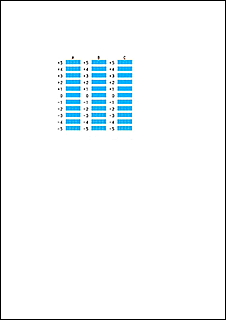
Después de completar las entradas, haga clic en Aceptar (OK).
 Nota
Nota- Si los patrones no son uniformes, seleccione el patrón con las rayas verticales menos perceptibles.
(A) Rayas verticales menos perceptibles
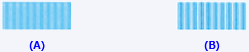
(B) Rayas verticales más perceptibles
- Si los patrones no son uniformes, seleccione el patrón con las rayas verticales menos perceptibles.
Confirme el mensaje que aparece y haga clic en Aceptar (OK)
Se imprimirá el segundo patrón.
Comprobación de los patrones impresos
En cada campo de entrada introduzca el número del patrón que tenga las rayas o franjas menos perceptibles de entre todos los patrones impresos.
También puede introducir números en los campos de entrada automáticamente haciendo clic en el patrón que corresponda en la vista preliminar.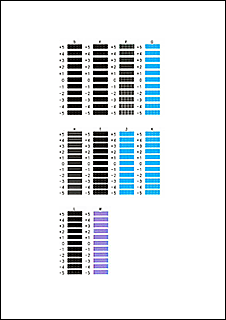
Después de completar las entradas, haga clic en Aceptar (OK).
 Nota
Nota- Si los patrones no son uniformes, seleccione el patrón con las rayas verticales menos perceptibles.
(A) Rayas verticales menos perceptibles
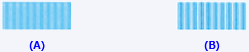
(B) Rayas verticales más perceptibles - Si los patrones no son uniformes, seleccione el patrón que tenga las franjas horizontales menos perceptibles.
(A) Franjas horizontales menos perceptibles

(B) Franjas horizontales más perceptibles
- Si los patrones no son uniformes, seleccione el patrón con las rayas verticales menos perceptibles.
Compruebe el contenido del mensaje y haga clic en Aceptar (OK)
Se imprimirán los patrones de ajuste del cabezal de impresión en la tercera hoja.
Comprobación de los patrones impresos
En cada campo de entrada, introduzca el número del patrón que tenga las rayas menos perceptibles de entre todos los patrones impresos.
También puede introducir números en los campos de entrada automáticamente haciendo clic en el patrón que corresponda en la vista preliminar.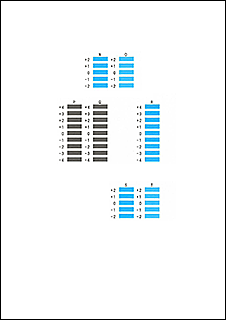
Después de completar las entradas, haga clic en Aceptar (OK).
 Nota
Nota- Si los patrones no son uniformes, seleccione el patrón que tenga las franjas horizontales menos perceptibles.
(A) Franjas horizontales menos perceptibles

(B) Franjas horizontales más perceptibles
- Si los patrones no son uniformes, seleccione el patrón que tenga las franjas horizontales menos perceptibles.
Completar el ajuste de la posición del cabezal.
Haga clic en Aceptar (OK).
El ajuste de la posición del cabezal ha concluido.
 Nota
Nota
- En el cuadro de diálogo Alineación de los cabezales de impresión (Print Head Alignment), haga clic en Imprimir valor de alineación (Print Alignment Value) para imprimir la configuración actual para poder comprobarla.

